في هذا الدليل ، سنستكشف لماذا تقول Microsoft Teams أحيانًا أنها لم تتمكن من العثور على صندوق البريد الخاص بك. قد تتلقى هذا الخطأ أحيانًا عند محاولة فتح علامة التبويب التقويم و إضافة اجتماع جديد. عندما تحاول حفظ الاجتماع ، تظهر رسالة الخطأ التالية على الشاشة: "صندوق البريد غير موجود.يرجى الاتصال بمسؤول النظام الخاص بك. " دعنا نرى كيف يمكنك تحرّي الخلل وإصلاحه.
كيفية إصلاح خطأ لم يتم العثور على علبة البريد في فرق MS
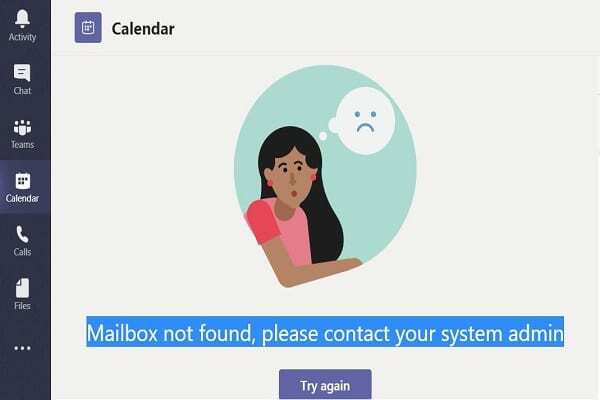
⇒ إصلاحات سريعة
- قم بتسجيل الدخول إلى تطبيق ويب Teams وتحقق مما إذا كان يمكنك إنشاء الاجتماع الجديد في متصفحك. عادةً ما يكون Teams for Web محصنًا من الأخطاء ومواطن الخلل التي تؤثر على تطبيق سطح المكتب.
- بالإضافة إلى ذلك ، ارجع إلى تطبيق سطح المكتب ، وانقر على صورة ملفك الشخصي ، واختر تحقق من وجود تحديثات. قم بتثبيت أحدث إصدار من تطبيق Teams وأعد تشغيل التطبيق.

تحقق من حساب Outlook الخاص بك
قم بتشغيل علامة تبويب متصفح جديدة وحاول تسجيل الدخول إلى تطبيق ويب Outlook. إذا كان حسابك مُدارًا من قبل مؤسسة ولا يمكنك تسجيل الدخول إلى Outlook على الويب ، فاتصل بمسؤول تكنولوجيا المعلومات لديك. قد يكون هناك خطأ ما في ترخيص Exchange Online الخاص بك. ربما يواجه الأعضاء الآخرون في مؤسستك نفس المشكلة.
ضع في اعتبارك أن تقويم Teams الخاص بك قد تم تطويره بناءً على تقويم Outlook. تم دمج Teams بالكامل مع تقويم Outlook الخاص بك ، ولهذا السبب تحتاج إلى ترخيص Exchange Online عند استخدام تقويم Teams. للتوضيح ، لا يتصل Teams إلا بصناديق بريد Exchange Online.
قد يحتاج مسؤول تكنولوجيا المعلومات لديك إلى إعادة تعيين ترخيص Exchange Online لحساب المستخدم الخاص بك حتى تتمكن من الوصول إلى القائمة الكاملة لميزات MS Teams.
- انتقل إلى مركز إدارة Microsoft 365.
- اذهب إلى المستخدمون، تحديد المستخدمين النشطين، ثم حدد حساب المستخدم الذي به مشكلات.
- تحت التراخيص والتطبيقات، حدد Exchange Online (الخطة 2) و SharePoint Online (الخطة 2) و Microsoft Teams.
قم بتمكين Outlook Add-in in Teams Admin Center
انتقل إلى مركز إدارة Teams ، وحدد سياسات الاجتماع. ثم اذهب الى السياسة الافتراضية وتمكين السماح بوظيفة Outlook الإضافية. أو اتصل بمسؤول تكنولوجيا المعلومات واطلب منه التحقق من إعدادات حسابك.

بالإضافة إلى ذلك ، حاول إعادة تثبيت Microsoft Teams وتحقق مما إذا كان هذا الإجراء يحل المشكلة. في حالة تلف Teams ، يجب أن يؤدي تثبيت نسخة جديدة من التطبيق إلى حل المشكلة.
تحقق من إعدادات صندوق البريد المشترك الخاص بك
إذا ظهرت لك رسالة الخطأ "Mailbox not found" (لم يتم العثور على صندوق البريد) في ملف صندوق بريد مشترك، تأكد من أن لديك إذنًا لاستخدام صندوق البريد هذا.
- انتقل إلى مركز إدارة Teams وحدد ملف المستلمون الخيار (الجزء الأيسر).
- اذهب إلى مشترك علامة التبويب ، وحدد صندوق البريد المشترك الذي يجب أن يكون لديك حق الوصول إليه.
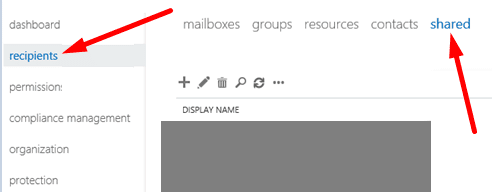
- تحقق مما إذا كان يمكنك الوصول إلى صندوق البريد باستخدام عنوان بريدك الإلكتروني.
- إذا لم يكن بريدك الإلكتروني مرئيًا في القائمة ، فأنت بحاجة إلى تعديل إعدادات صندوق البريد. أضف عنوان بريدك الإلكتروني إلى القائمة أو اطلب من المسؤول القيام بذلك نيابة عنك.
استنتاج
باختصار ، إذا قالت Teams إنها لا تستطيع إضافة اجتماع جديد إلى التقويم الخاص بك لأنه لم يتمكن من العثور على صندوق بريد صالح ، فتحقق مما إذا كان يمكنك إنشاء الاجتماع على Teams للويب. إذا استمرت المشكلة ، فاتصل بمسؤول تكنولوجيا المعلومات واطلب منه التحقق من إعدادات حساب Outlook و Teams. إذا وجدت حلولًا أخرى لاستكشاف هذه المشكلة وإصلاحها ، فقم بإدراج الخطوات التي يجب اتباعها في التعليقات أدناه.